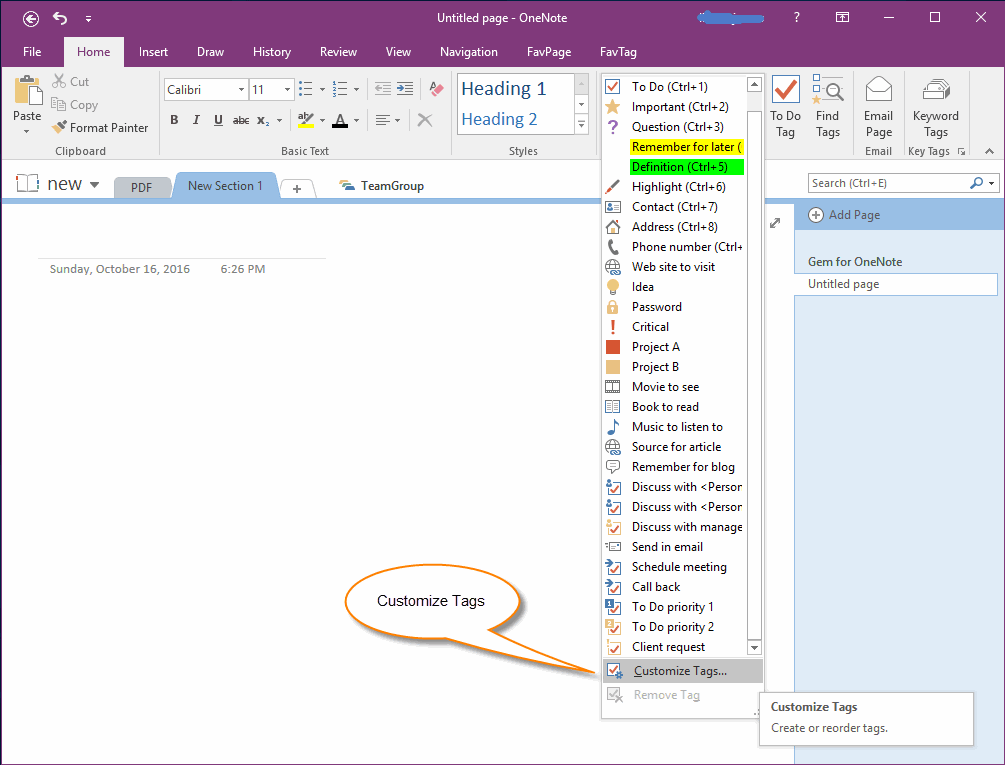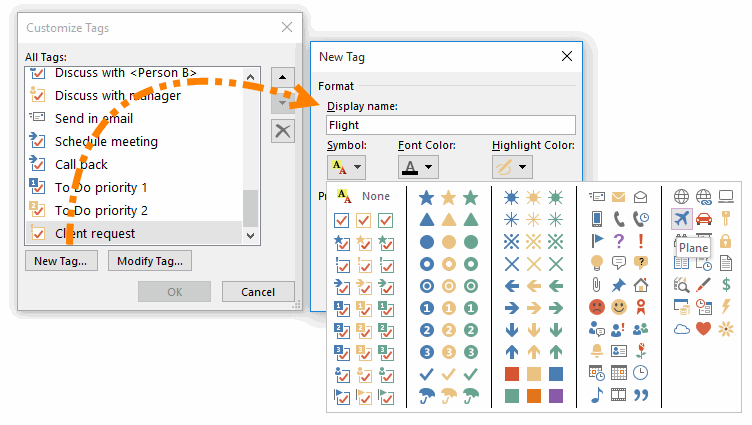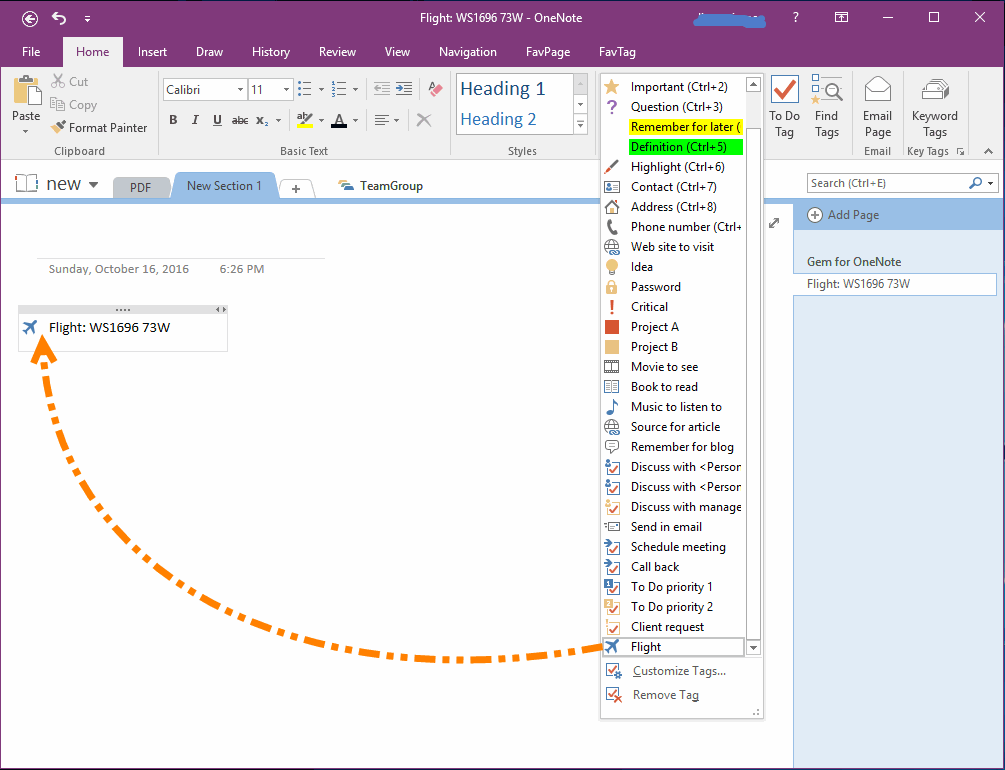如何创建一个新的 OneNote 标记?
2019-11-13
数字笔记珍宝
我们知道,在 OneNote 里可以使用一些标记,这些标记可以在段落的最左边出现一个图标,能够清晰标记出该段落的内容信息。也方便查找。
默认,OneNote 提供了 29 个标记。
但是,OneNote 也提供了自定义标记的功能。
创建一个新的 OneNote 标记
在“开始”选项卡 -> “标记”组 -> “标记”列表 -> 最下方,点击“自定义标记”。
默认,OneNote 提供了 29 个标记。
但是,OneNote 也提供了自定义标记的功能。
创建一个新的 OneNote 标记
在“开始”选项卡 -> “标记”组 -> “标记”列表 -> 最下方,点击“自定义标记”。
自定义新标记
在“自定义标记”窗口,点击“新建标记”按钮
在“新建标记窗”口:
按“确定”后,就可以创建一个新的标记了。
在“自定义标记”窗口,点击“新建标记”按钮
在“新建标记窗”口:
- “格式”-> “显示名称”处,给新标记个名称,如:Filght
- 在“符号”处,选个图标。
- 字体颜色:段落文本的颜色。
- 突出显示颜色:段落文本的背景色。
按“确定”后,就可以创建一个新的标记了。
使用新标记
新建的新标记,可以在“标记”列表中找到,点击这个新标记“Flight”,就可以应用到当前段落上了。
新建的新标记,可以在“标记”列表中找到,点击这个新标记“Flight”,就可以应用到当前段落上了。
OneNoteGem
| EXE 插件 | 云版插件 | MAC 插件 |